 Aksjer
Aksjer
Aksjer-appen er ypperlig når du vil følge med på aksjemarkedet når du bruker Mac. Du kan få oversikt over kursene i den tilpassede listen, klikke på en aksje for å se mer detaljert informasjon og et interaktivt diagram, og lese deg opp på markedet med artikler fra Apple News.
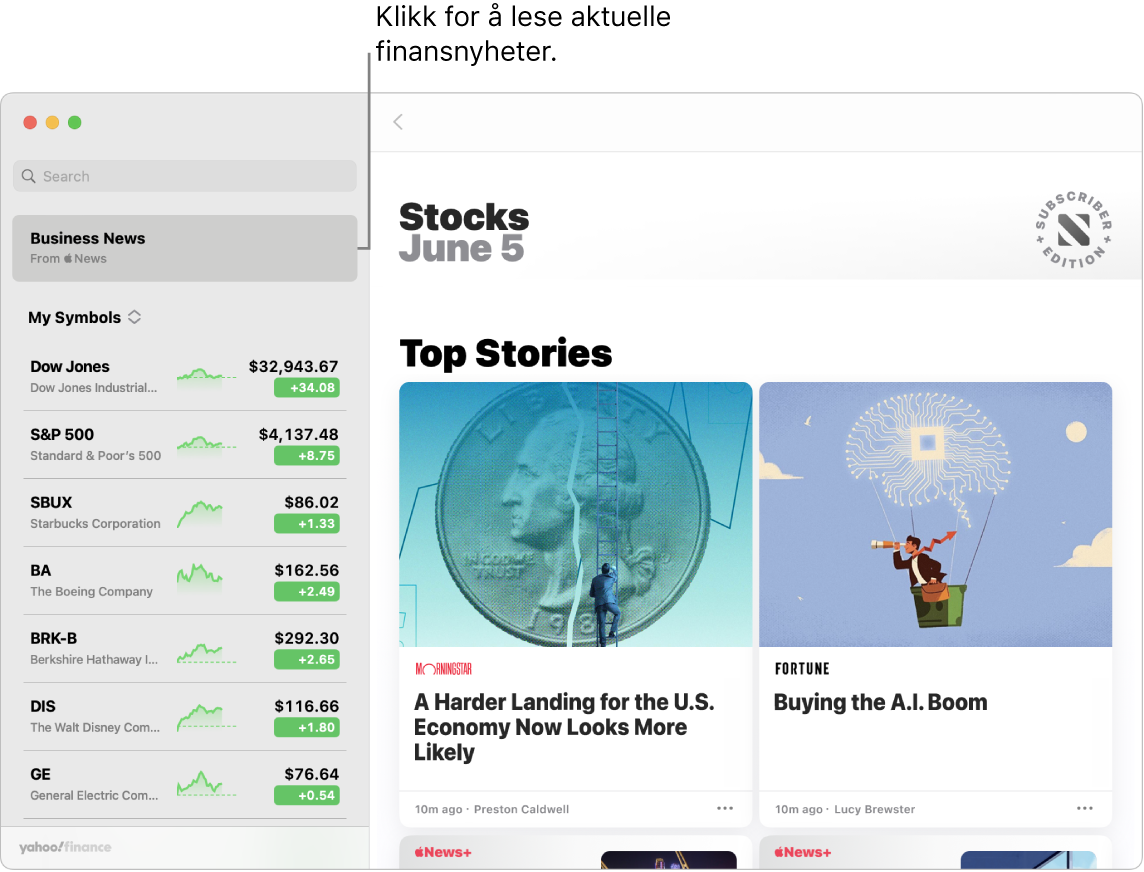
Merk: Apple News-artikler og Top Stories er tilgjengelige i USA, Canada, Storbritannia og Australia. Nyhetsartikler i andre land og områder leveres av Yahoo.
Opprett og tilpass listene dine. Hvis du vil legge til en liste, klikker du på Mine symboler og deretter Ny liste. Hvis du vil legge til en aksje i en liste, skriver du inn et firmanavn eller aksjesymbol i Søk-feltet og klikker deretter på ![]() . Du kan også klikke på aksjesymbolet for å vise informasjon om aksjen. Hvis du vil fjerne en aksje, holder du nede Kontroll-tasten mens du klikker på aksjesymbolet, og deretter velger du «Administrer symbol» og fjerner markeringen i avkrysningsruten for listen du vil fjerne den fra. Du kan også åpne en aksje i listen din i en ny fane eller et nytt vindu ved å holde nede Kontroll-tasten mens du klikker på den.
. Du kan også klikke på aksjesymbolet for å vise informasjon om aksjen. Hvis du vil fjerne en aksje, holder du nede Kontroll-tasten mens du klikker på aksjesymbolet, og deretter velger du «Administrer symbol» og fjerner markeringen i avkrysningsruten for listen du vil fjerne den fra. Du kan også åpne en aksje i listen din i en ny fane eller et nytt vindu ved å holde nede Kontroll-tasten mens du klikker på den.
Kontroller markedsendringer. Mens du viser listen din, klikker du på den grønne eller røde knappen under hver pris for å bytte mellom kursendring, prosentendring og børsverdi. Listen inneholder også fargekodede sparkline-oversikter som sporer ytelse i løpet av dagen.
Les saker som er relatert til selskapene du følger. Klikk på en aksje i listen for å se et interaktivt diagram og ytterligere detaljer, og for å lese siste nytt om det selskapet. Klikk på Finansnyheter øverst i listen for å se en samling med artikler om selskapet, utvalgt av Apple News-redaktører.
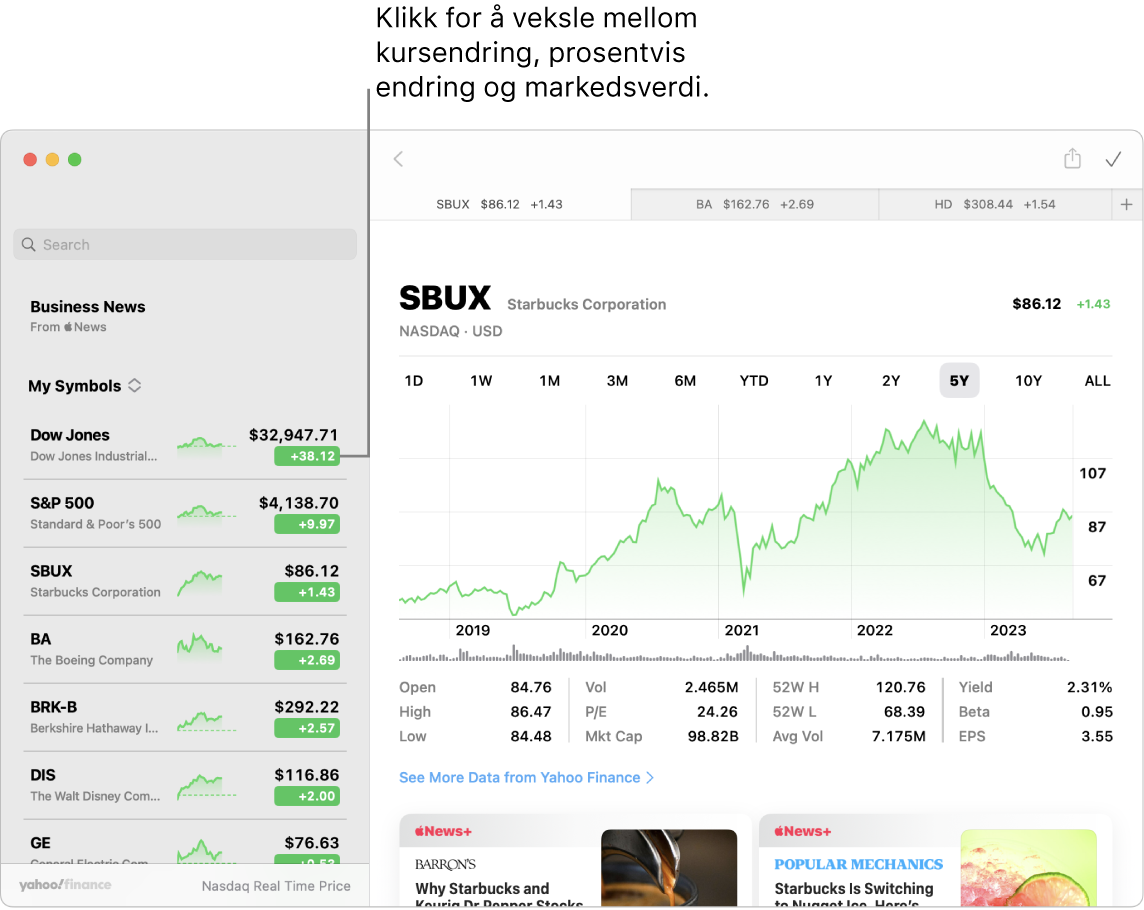
Få en bedre oversikt. Vil du se hvordan markedet var forrige uke, forrige måned eller i fjor? Klikk på knappene over diagrammet for å bytte perioder og se kursene i den visningen du liker best.
Listen din på alle enhetene dine. Hold listen din oppdatert på alle enhetene dine når du logger på med samme Apple-ID.
Legg til en widget. Legg til en Aksjer-widget på skrivebordet for å holde øye med aksjene og listene dine. Klikk på datoen eller klokkeslettet øverst til høyre på skjermen for å åpne Varslingssenter, og klikk deretter på Rediger widgeter under varslingene. Klikk på Aksjer i sidepanelet, og velg deretter en widget. Du kan flytte nye widgeter hvor som helst på skrivebordet eller i Varslingssenter.
Finn ut mer. Se Brukerveiledning for Aksjer.